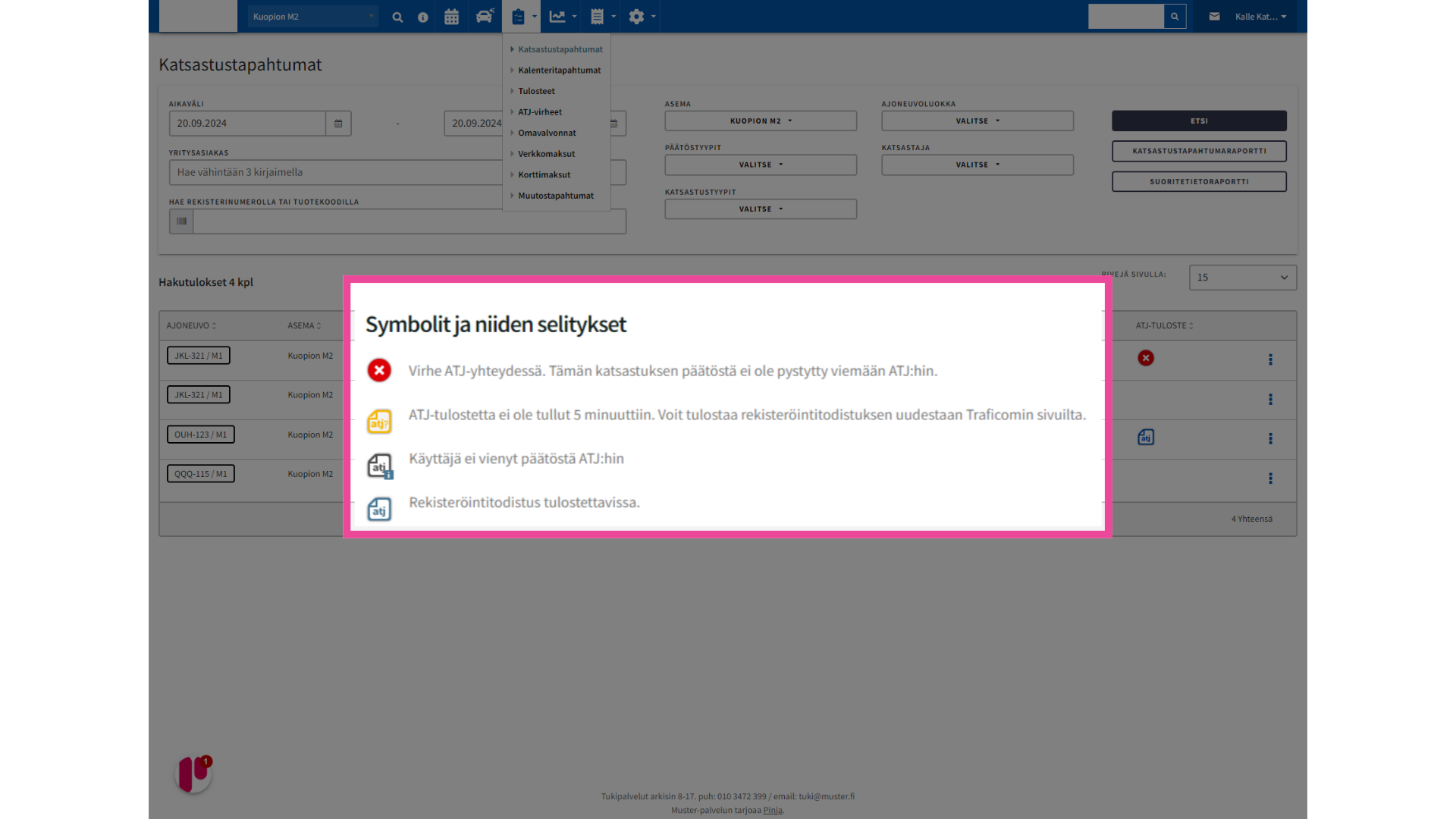Katsastustapahtumat näyttää oletuksena kuluvan päivän tapahtumat. Tässä ohjeessa opastetaan kuinka näytettävät tapahtumat voidaan rajata yhdellä tai useammalla tavalla. Ohjeen lopusta löydät ATJ-tuloste-rivin kohdalla näkyvien symboleiden kuvakkeet ja niiden selitykset.
1. Klikkaa Katsastustapahtumat
Aloita valitsemalla Tapahtumat -valikosta Katsastustapahtumat.
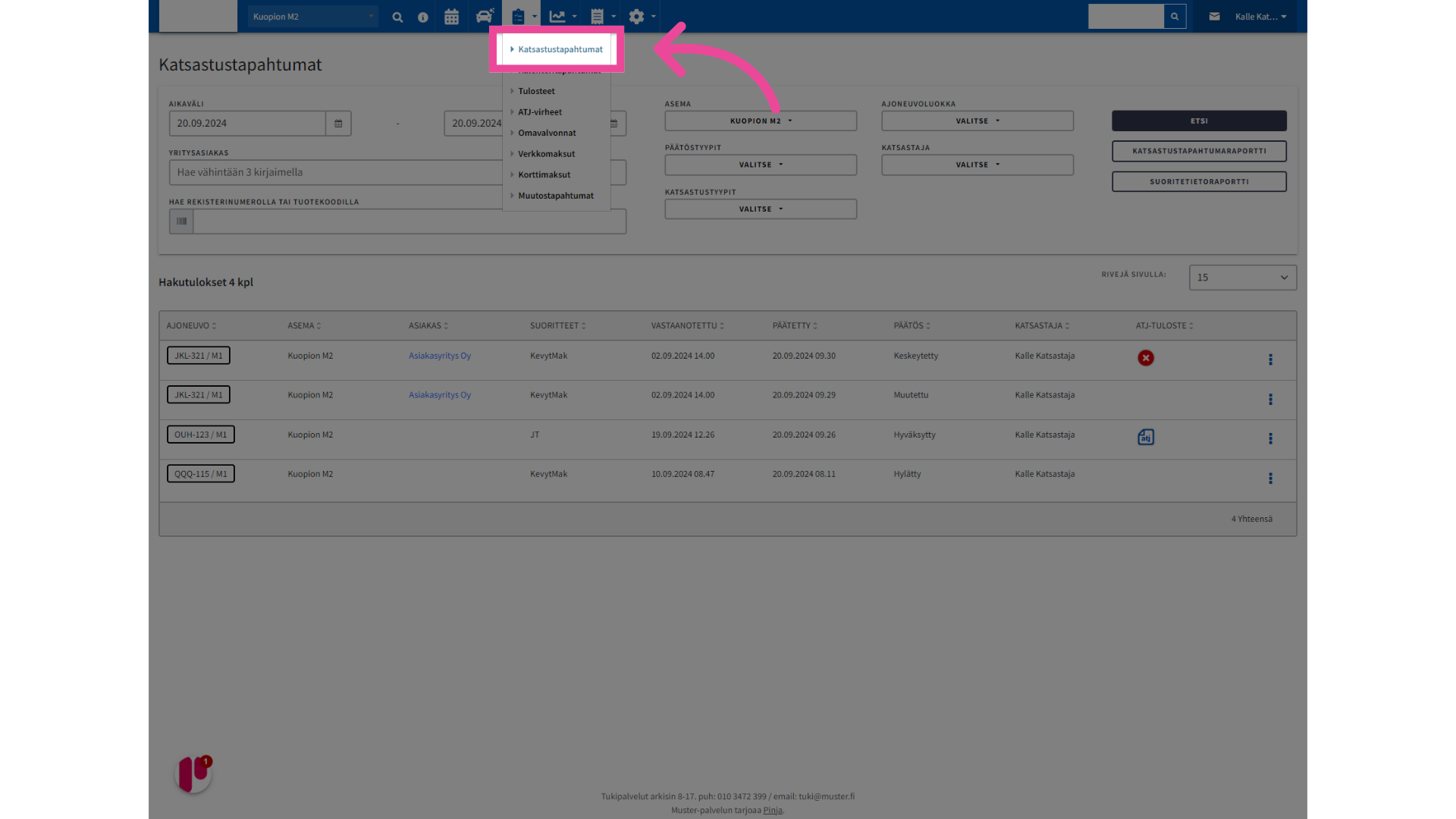
2. Rajaa näyttevät tapahtumat yhdellä tai useammalla tavalla
Näytettävät tapahtumat voidaan rajata yhdellä tai useammalla tavalla. Valitsemalla aikaväli -kenttiin halutun rajauksen.
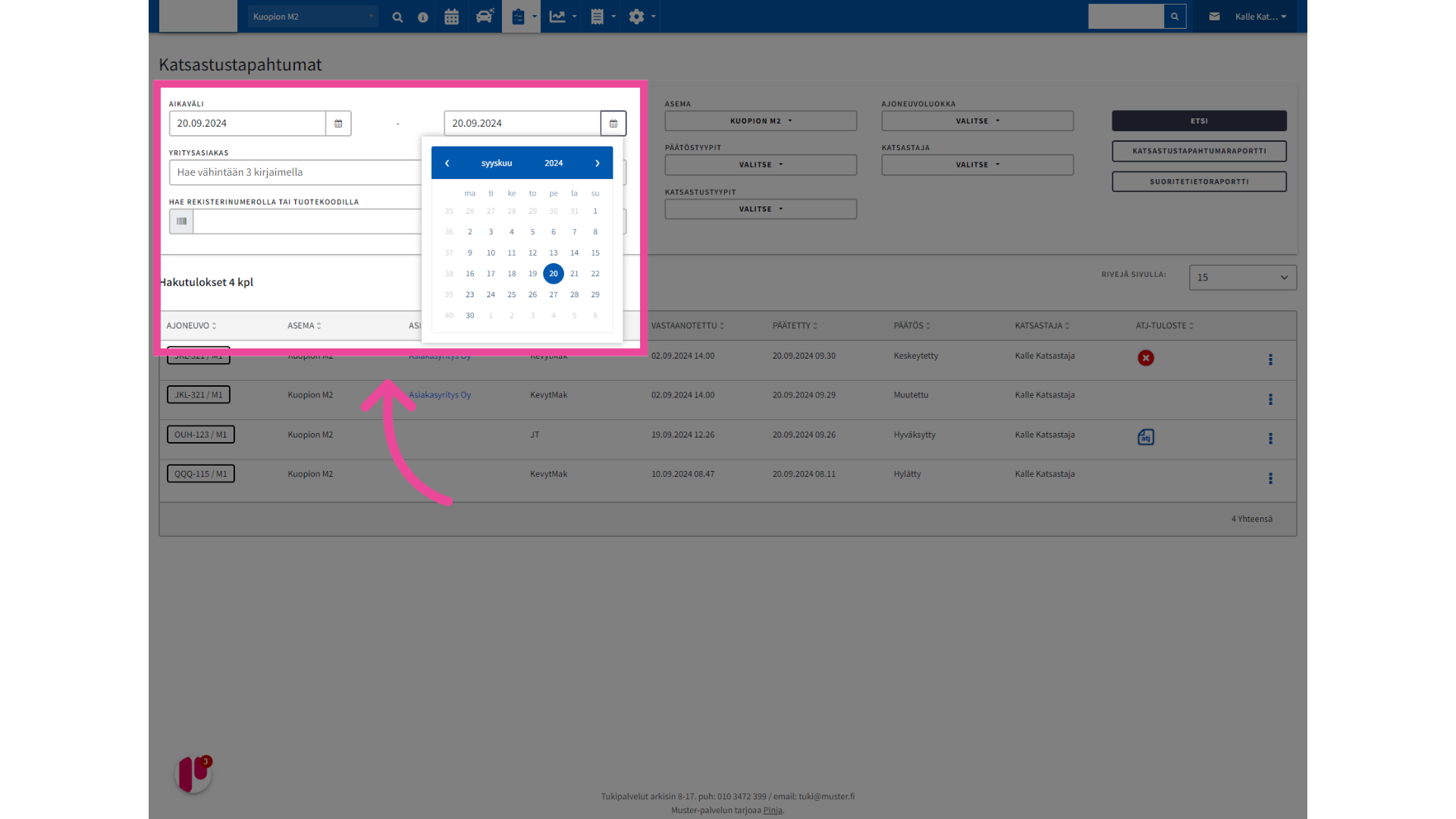
3. Yritysasiakkaan nimi
Järjestelmään tallennetun yritysasiakkaan nimellä kirjoittamalla aluksi vähintään 3 kirjainta.
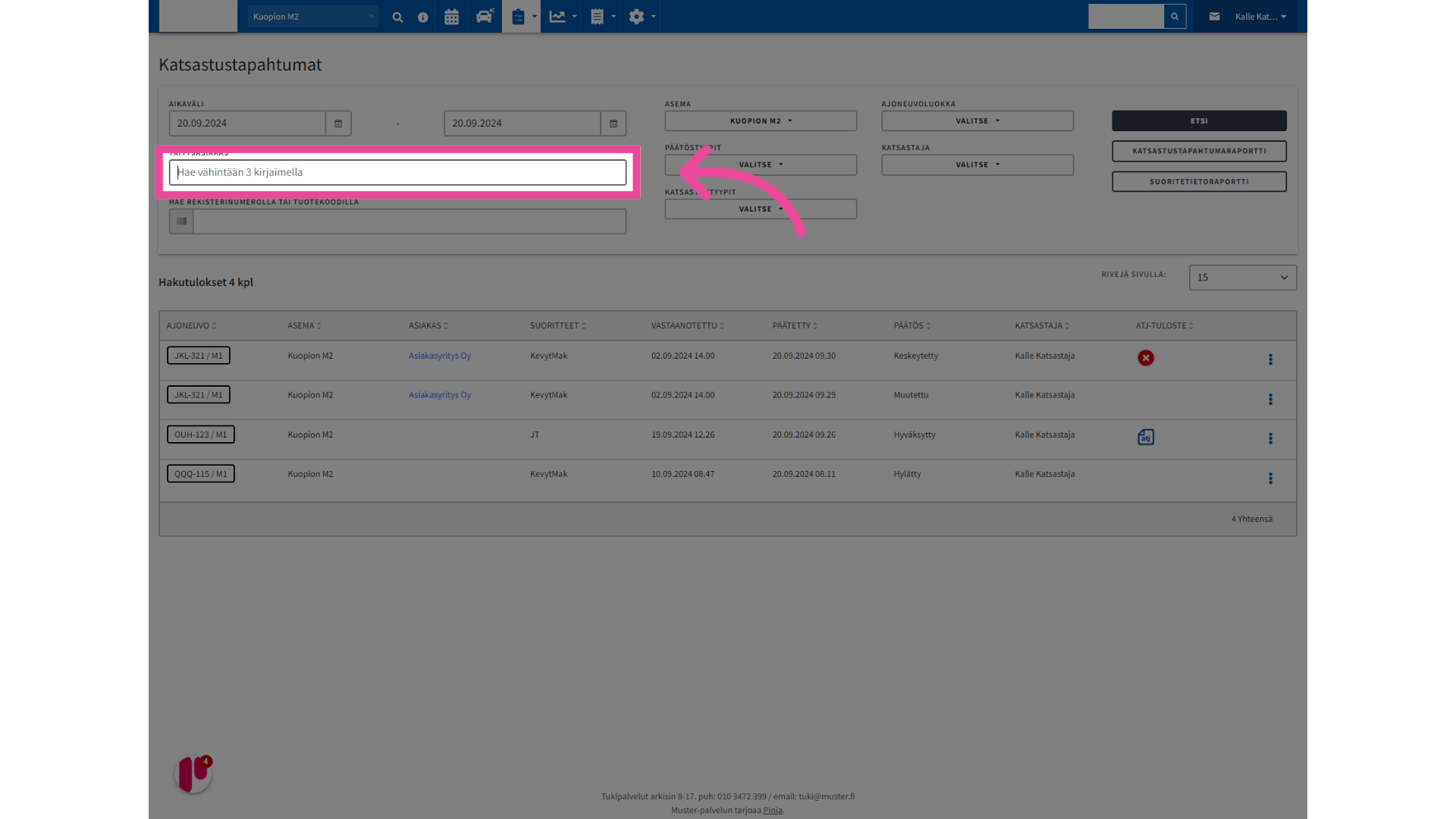
4. Rekisteritunnus tai tuotekoodi
Syöttämällä hakuehdoksi haluamasi rekisterinumeron tai tuotekoodin. Rekisterinumeron voi syöttää myös viivakoodinlukijalla rekisteröintitodistukselta.

5. Asema tai asemat
Voit rajata myös katsastusasemakohtaisesti valitsemalla aseman tai asemat Asema -pudotusvalikosta.

6. Päätökset
Voit valita “Päätökset” -pudotusvalikosta halutut päätöstyypit.
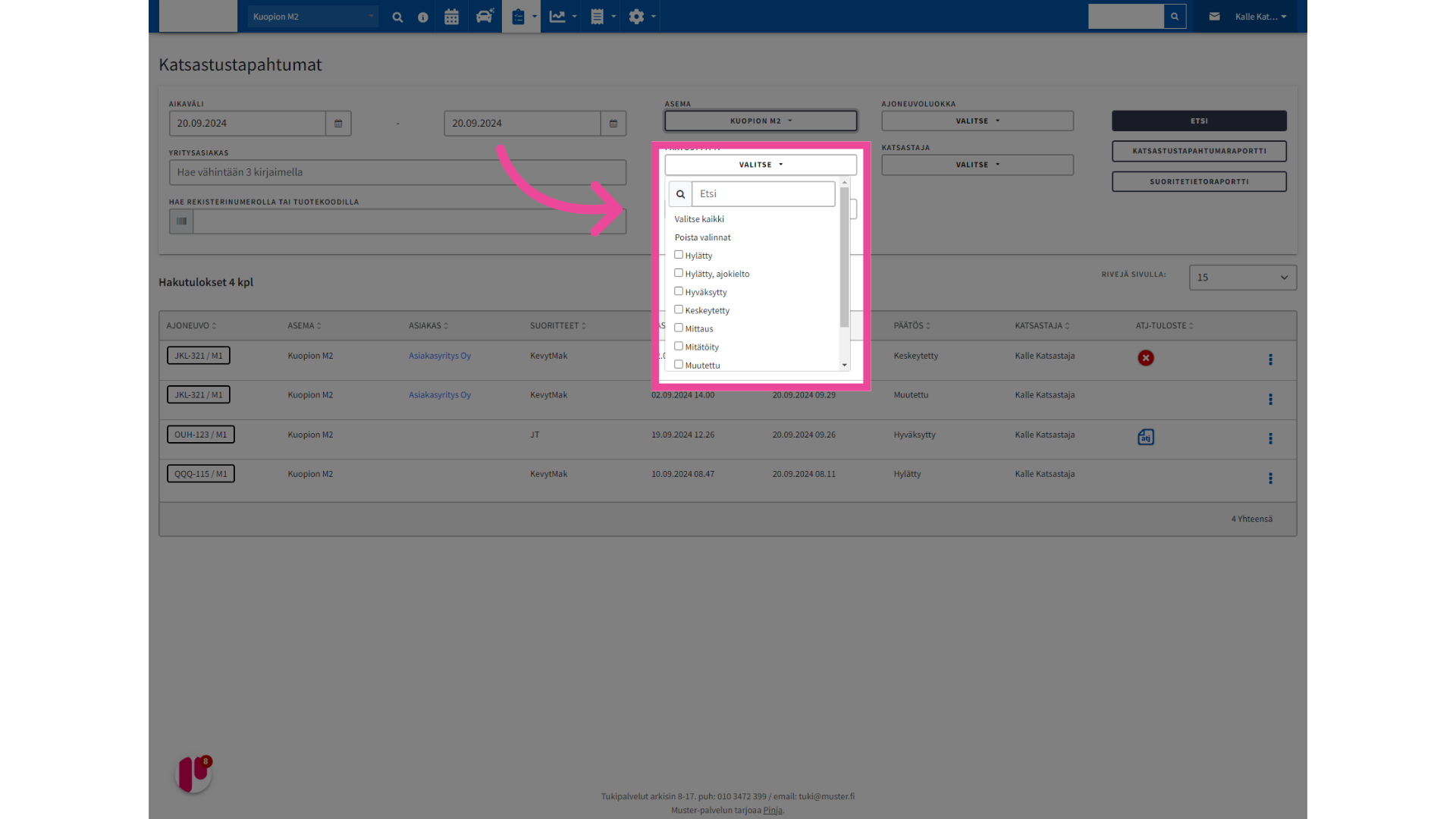
7. Katsastustyypit
Valitsemalla Katsastustyypit -valikosta halutut katsastustyypit.
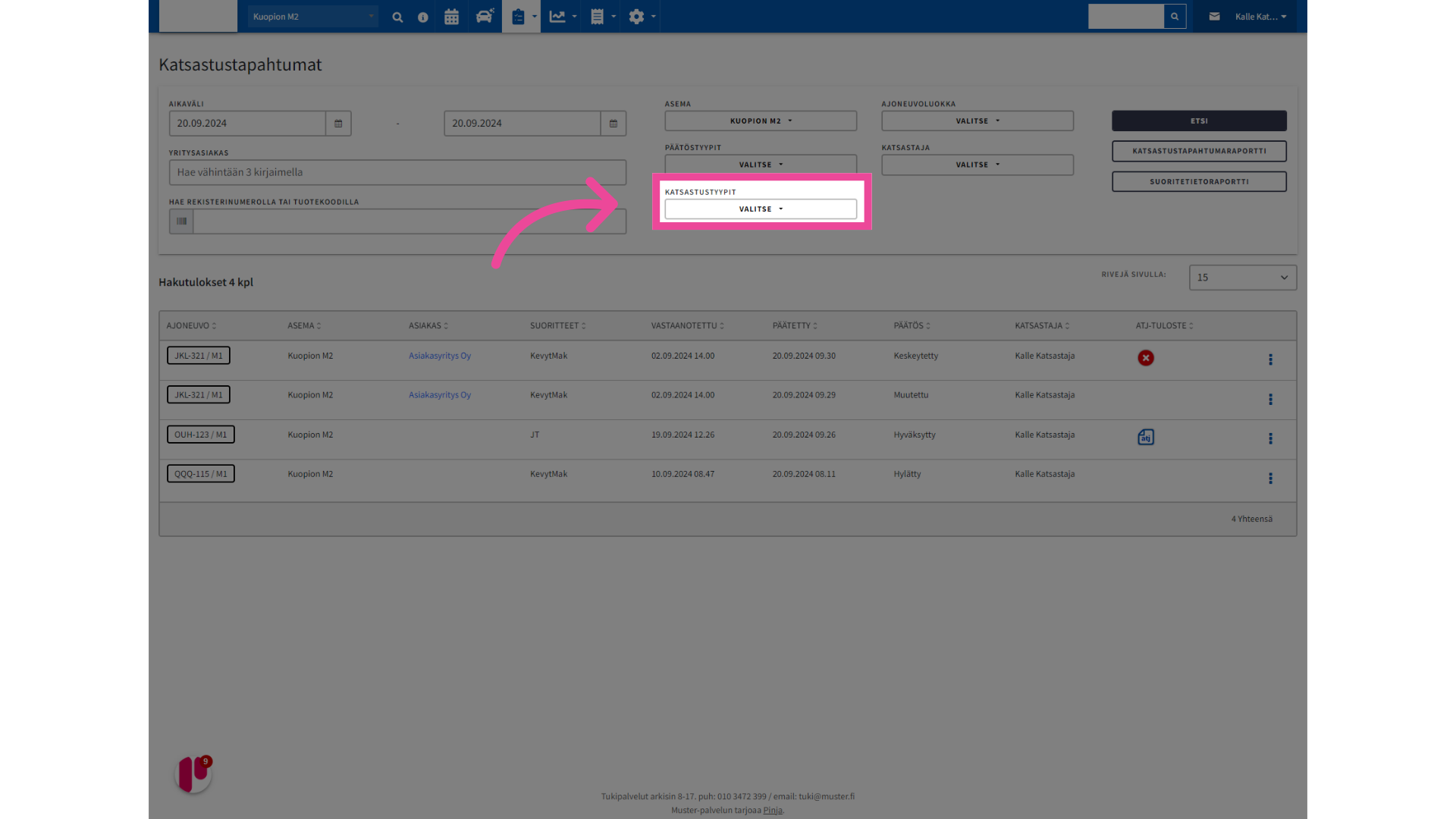
8. Ajoneuvoluokka
Voit myös valita rajauksen ajoneuvoluokan perusteella.
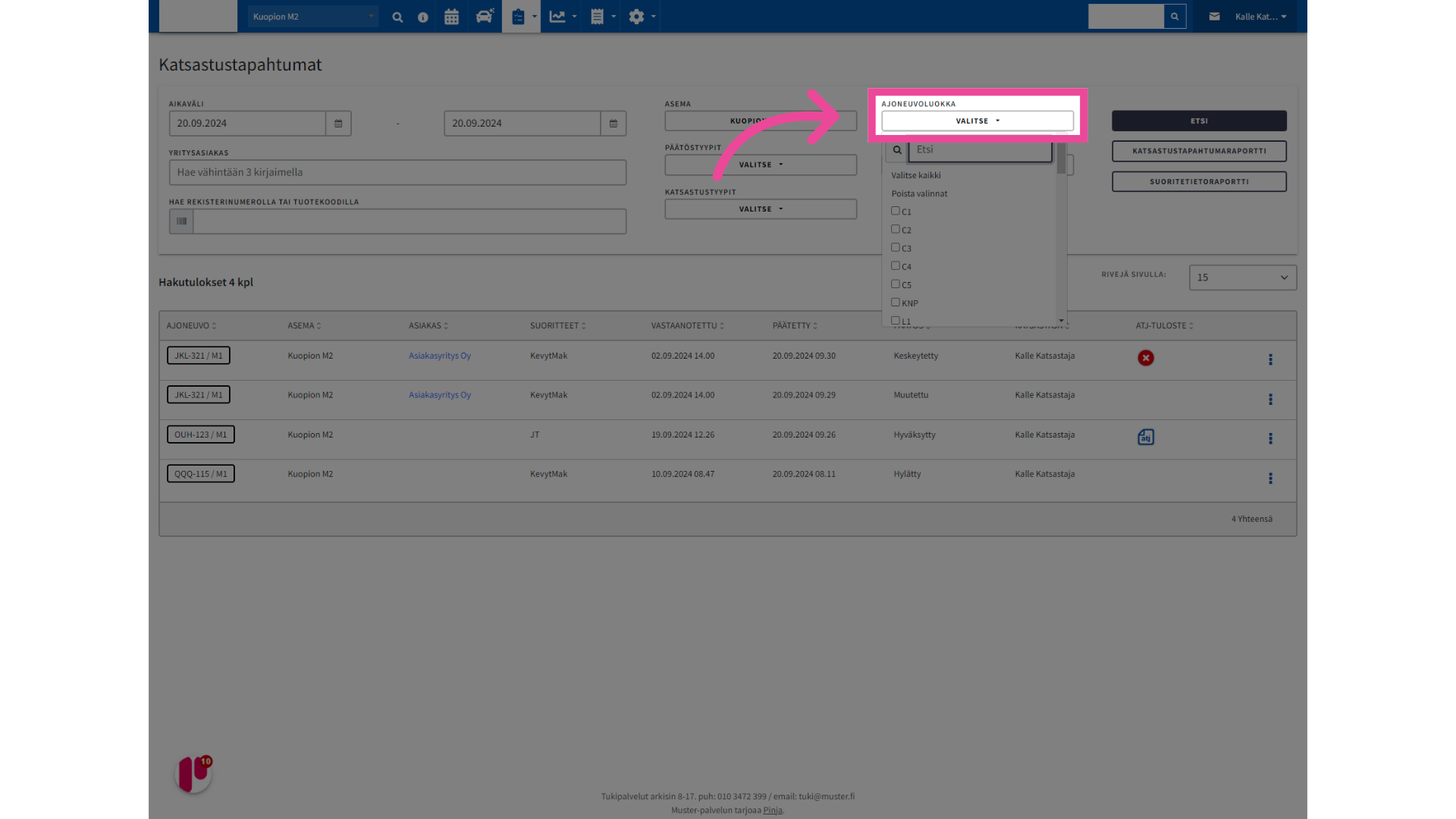
9. Katsastaja
Tai katsastajan perusteella.
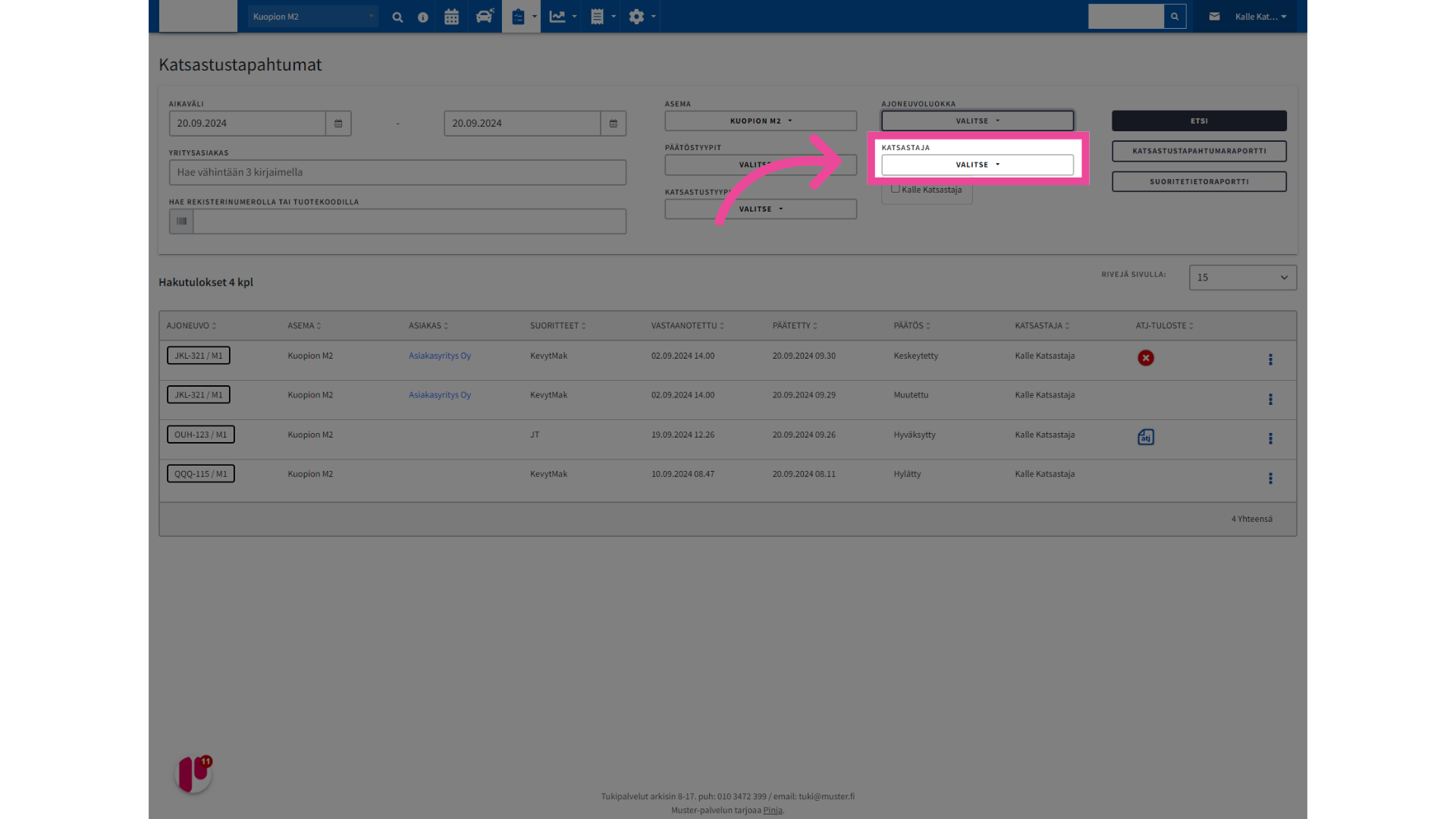
10. Klikkaa Etsi
Tehtyäsi tarvittavat valinnat, klikkaa Etsi.
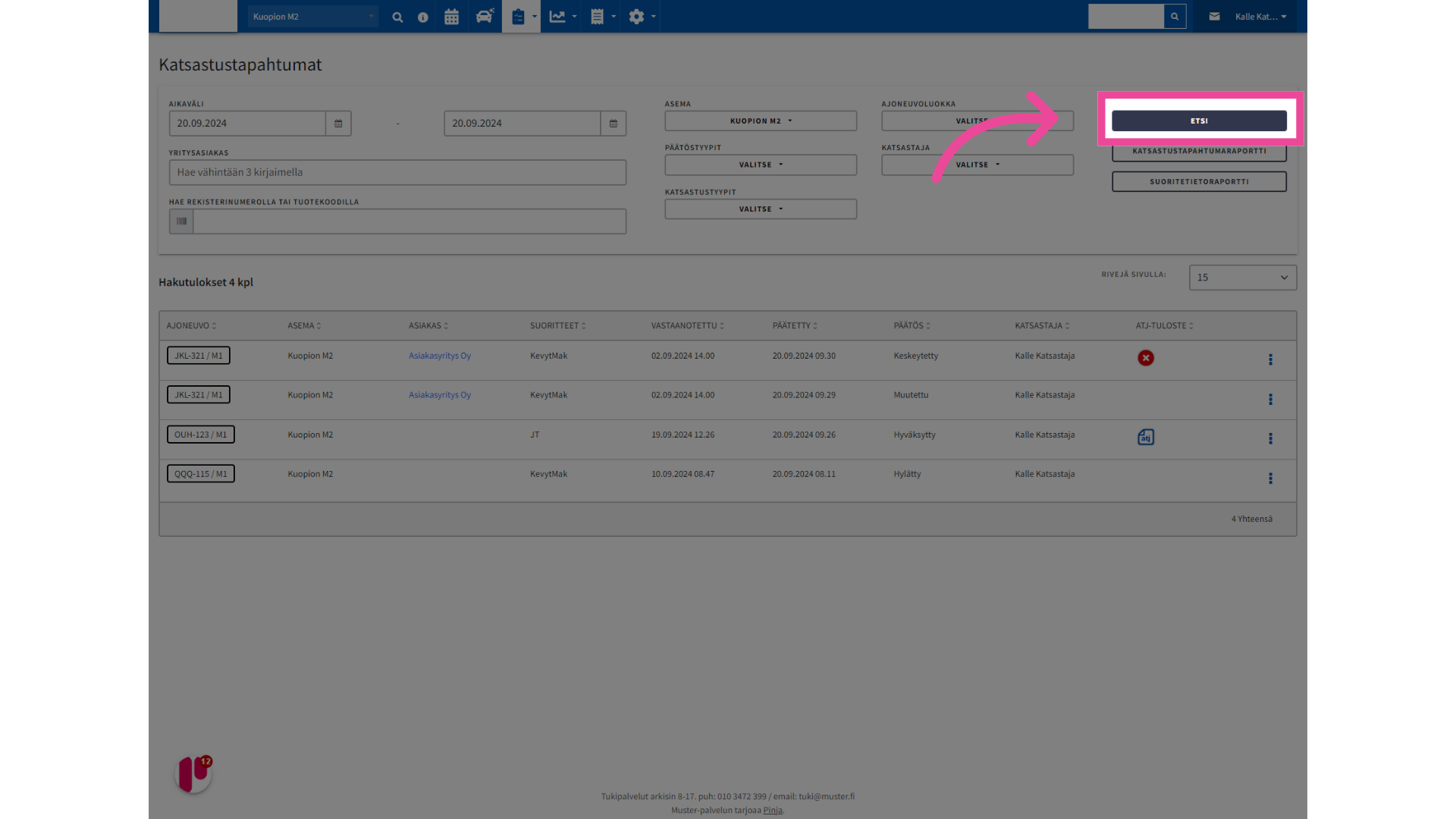
11. Klikkaa kolmea pistettä
Rivin oikeassa reunassa olevaa kolmea pistettä klikkaamalla pääsee katsastuksen tietoihin, näyttämään tarkastuskortin, tulostamaan asiakirjoja, katsomaan tai muokkaamaan liitetiedostoja, muokkaamaan päätöstä, luomaan tai muokkaamaan omavalvontaa tai poistamaan toimenpiteen.
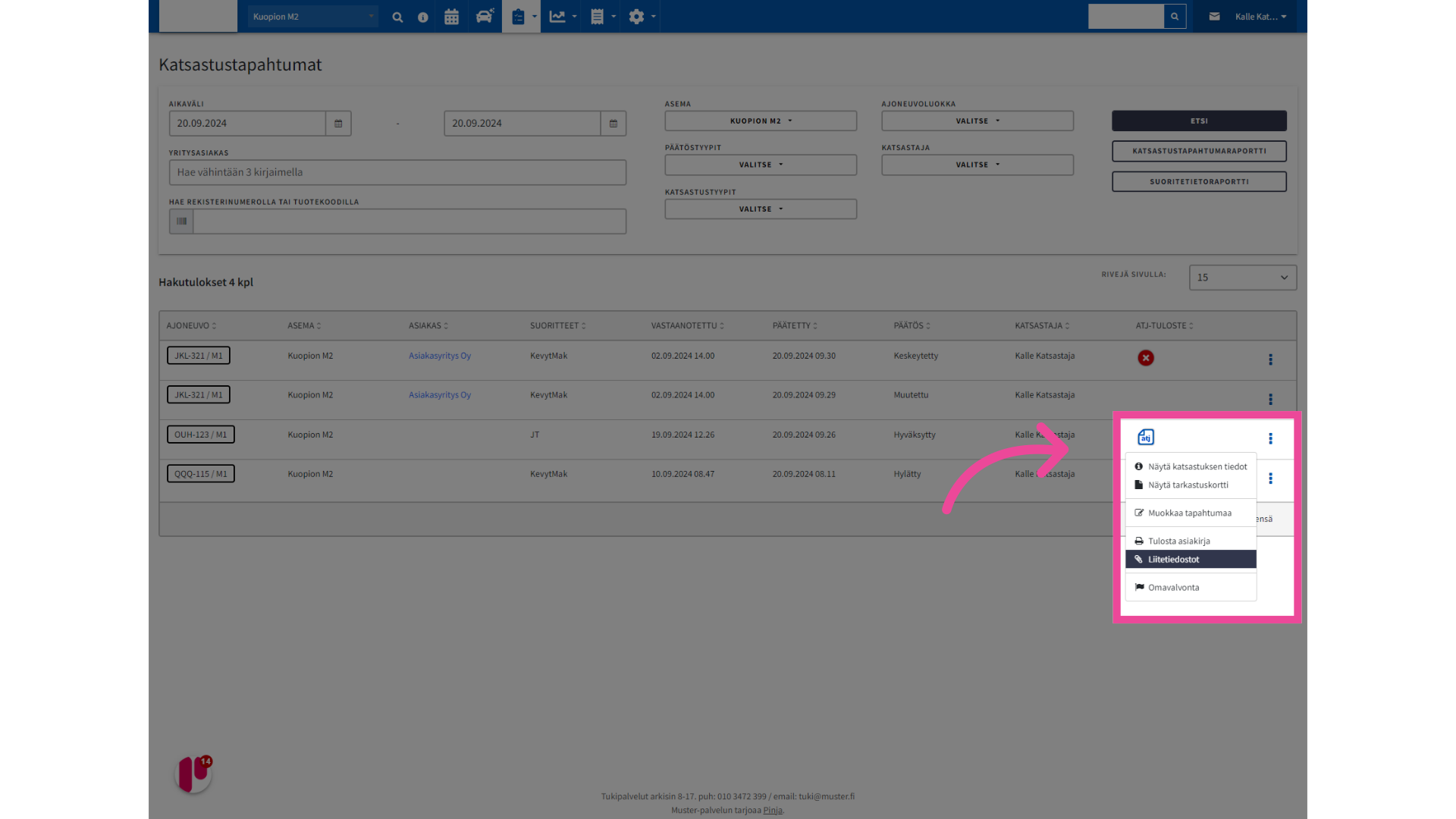
12. Muuta liitetiedoston nimeä, katso, lataa tai poista
Liitetiedostoja on mahdollista nimetä uudelleen valitsemalla kynäpainike, kirjoittamalla uusi nimi ja painamalla lopuksi Päivitä -nappia. Liitteen voi myös katsoa, ladata tai poistaa.
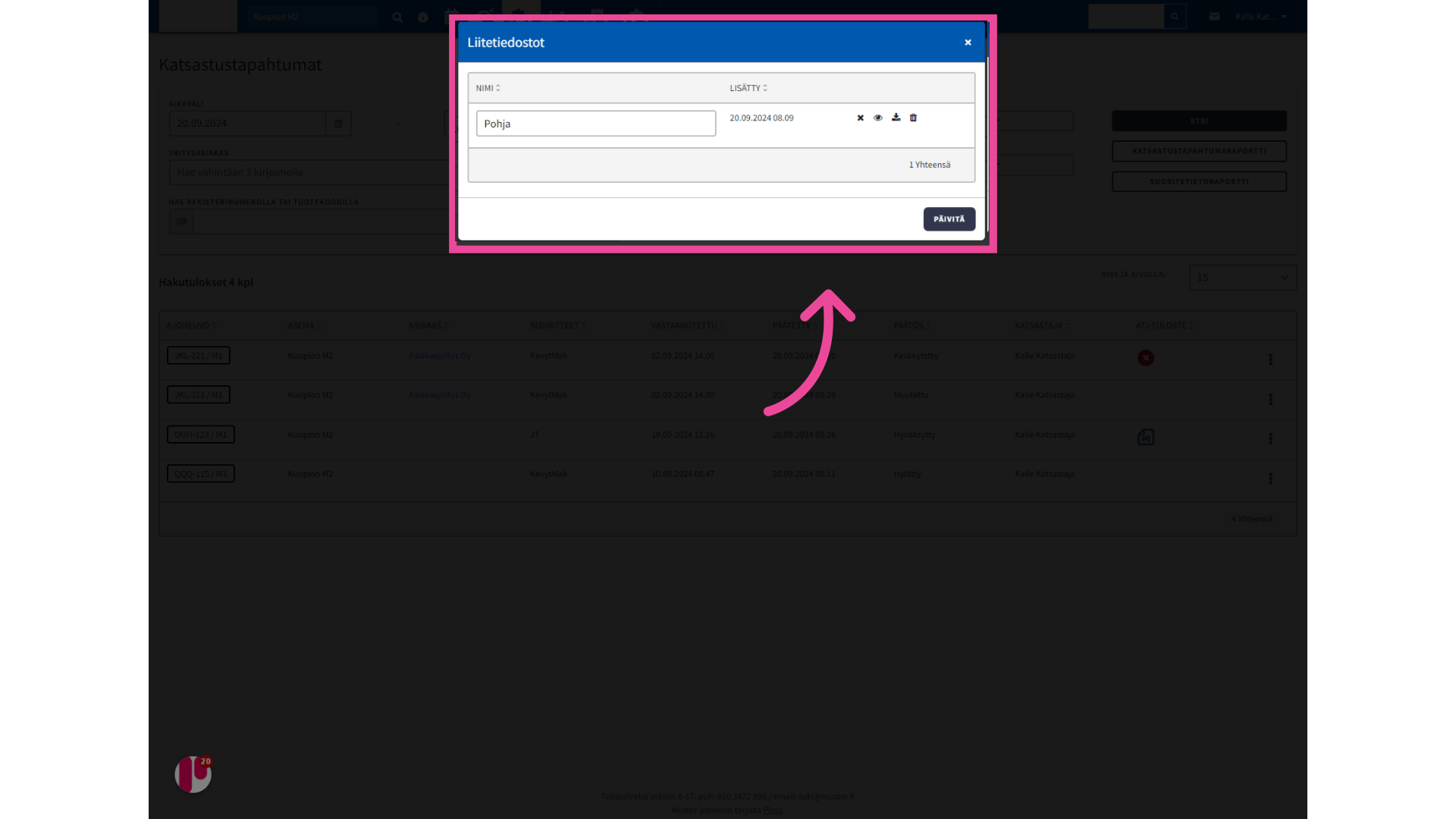
13. Muuta kategoriaa
Jos käytössä on lisäpalveluna saatava liitteiden kategorisointi, voi myös kategoriaa muuttaa nimen lisäksi.
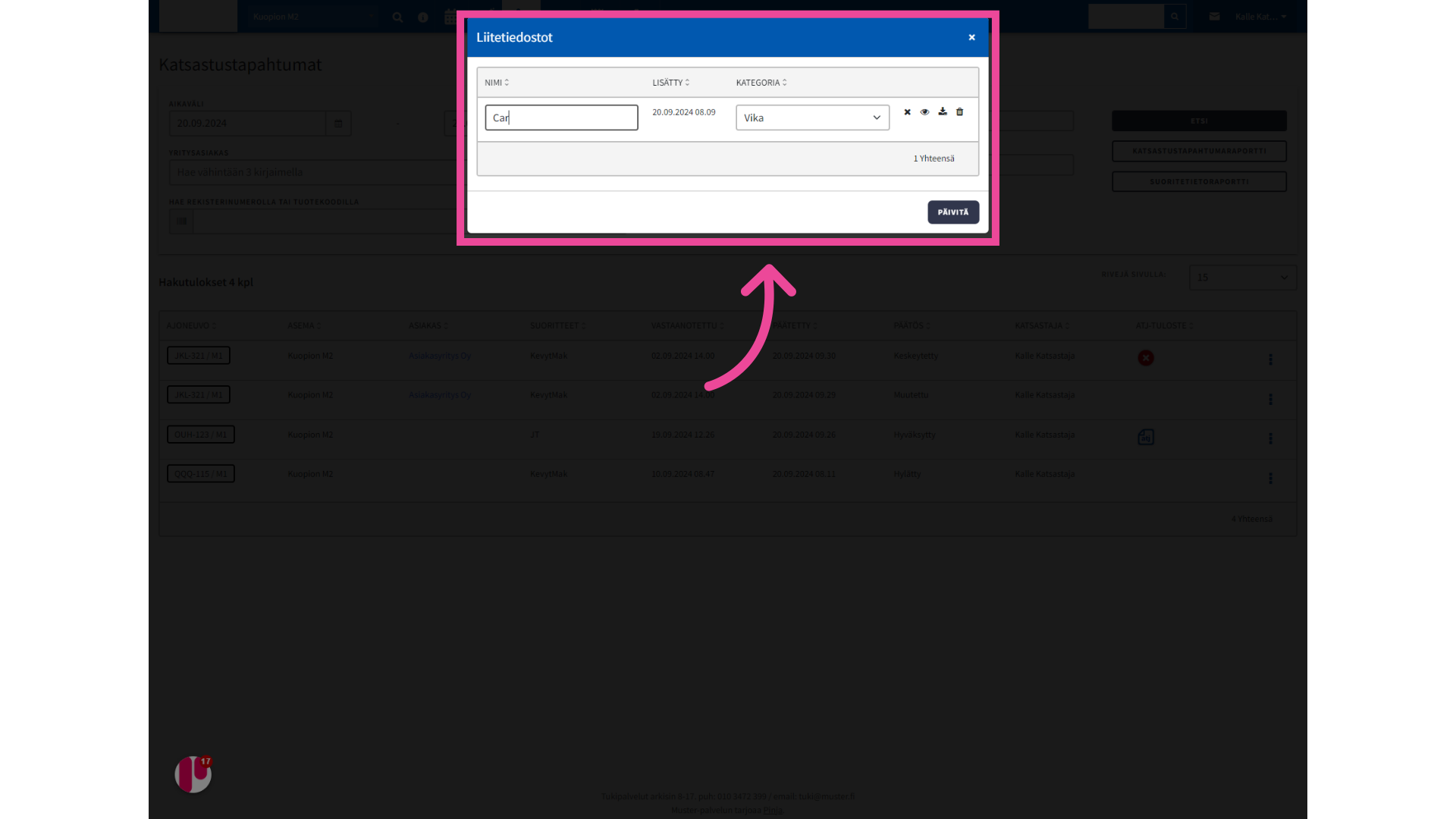
14. Symbolit ja niiden selitykset
Symbolit ja niiden selitykset.